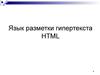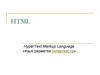Похожие презентации:
Язык разметки гипертекста HTML
1.
2.
HTML -справочникОсновные термины
Структура HTML -документа
Служебные тэги
Форматирование текста
Фон
Вставка графики, видео, звука
Списки и таблицы
Бегущая строка
Ссылки
Фреймы, изображение-карта
Формы
3.
ОСНОВНЫЕ ТЕРМИНЫГипертекст – текст, содержащий связи с
другими текстами, графической, видео- или
звуковой информацией.
HTML (Hypertext Markup Language) –
язык разметки гипертекста.
HTML-документы представляют собой
текстовые файлы, в которые встроены
специальные команды.
Тэги (tags) – команды языка HTML
Для файлов, содержащих HTML-документы,
принято расширение htm или html.
4.
2ОСНОВНЫЕ ТЕРМИНЫ
У многих тэгов есть свои атрибуты. Их назначение –
дополнять тэги, позволяя более подробно описывать
действия над текстом или графикой или другими
объектами.
Формат (т.е. правила записи) тэгов:
<тэг атрибут="значение" атрибут="значение"…>
Атрибуты можно записывать в произвольном порядке
через пробел. Значения атрибутов можно не
заключать в кавычки и даже лучше не заключать,
чтобы не запутаться, т.к. непарные кавычки могут
привести к ошибке.
5.
Cтруктура HTML-документа(основные блоки)
<HTML>
<HEAD>
Служебная информация
<TITLE>
информация об имени страницы
</TITLE>
</HEAD>
<BODY>
основная часть документа
</BODY>
</HTML>
3
6.
4тэги служебной информации
<HEAD> – начинает блок служебной информации
</HEAD> – завершает блок служебной информации
<TITLE> – начинает блок информации, которая
будет отображаться в строке заголовка обозревателя
</TITLE> – завершает блок информации, которая
будет отображаться в строке заголовка обозревателя
<META> – содержит служебную информацию
7.
Атрибуты тэга <META>Каждый тэг <META> содержит пару атрибутов name и
content, определяющих соответственно тип данных и
содержание.
Варианты:
<META name=keywords content="слово1, слово2, …" >
определяет набор ключевых слов для поиска,
облегчающий работу поисковым машинам, а создателю
сайта дает больше шансов, что его информация будет
найдена.
5
8.
6<META name=Description content="содержание
страницы" >
описывает краткое содержание страницы
<META name=Author content="Имя автора" >
описывает имя автора страницы
<META HTTP-EQUIV=refresh content=5
url=http://www.upm.ipschool.spb.ru >
через 5 секунд автоматически загрузит сайт с указанным
адресом, интервал времени и адрес задаем по своему
усмотрению.
9.
7ФОРМАТИРОВАНИЕ ТЕКСТА
<HN> – изменение размера шрифта
</HN> – отмена выбранного размера шрифта
N [1…6]
<B> – полужирный шрифт
</B> – отмена полужирного шрифта
<I> – курсив
</I> – отмена курсива
<U> – подчёркивание
</U> – отмена подчёркивания
10.
8<EM> – выделение (аналогично тэгу <I>)
</EM> – отмена выделения
<STRONG> – полужирный шрифт
</STRONG> – отмена полужирного шрифта
<BIG> – увеличение шрифта относительно
текущего
</BIG> – отмена увеличения шрифта относительно
текущего
<SMALL> – уменьшение шрифта относительно
текущего
</SMALL> – отмена уменьшение шрифта
относительно текущего
11.
9<BR> – переход на следующую строку
<PRE> – отображение без изменения форматирования
</PRE> – отмена отображения без изменения
форматирования
<SUP> – текст сдвигается вверх (верхний индекс)
</SUP> – отмена сдвига
<SUB> – текст сдвигается вниз (нижний индекс)
</SUB> – отмена сдвига
<FONT> – изменение шрифта
</FONT> – отмена действия шрифта
12.
10Атрибуты тэга <FONT>
COLOR= название цвета или его
шестнадцатеричный код
изменение цвет текста
Например:
<FONT СOLOR= red> текст </FONT>
приведёт к выводу текста красным цветом.
13.
11Шестнадцатеричный код можно определить,
загрузив графический редактор Photoshop 6.0 (или
Photoshop 7.0).
В палитре
.
инструментов
подвести
указатель
мышки к
цвету
переднего
плана или
цвету фона
14.
Двойным щелчком левой кнопки мыши на цветепереднего плана или фона можно запустить
диалоговое окно Сборщик цветов. В нижней
части этого окна справа есть поле (на рисунке оно
обведено), в котором отображён соответствующий
данному цвету шестнадцатеричный код.
.
12
15.
Дизайн сайтов энциклопедий и музеев обычноразрабатывается профессиональными дизайнерами
и может служить ориентиром для начинающих
Web-мастеров. Для таких сайтов характерна
тщательно продуманная цветовая гамма, строгая
сдержанность.Например: http://www.arthistory
.
13
16.
14Пример дизайна:
http://www.metmuseum.org/home.asp
17.
15Пример дизайна:
http://www.louvre.fr
18.
FACE = название шрифта –изменение гарнитуры(начертания) шрифта
Например:
<FONT FACE = Arial> текст </FONT>
приведёт к выводу текста шрифтом Arial.
SIZE = размер шрифта – изменение размера
шрифта фрагмента текста, используется в середине
строки, т.к. после окончания своего действия не
разбивает строку.
Например:
<FONT SIZE = 4> текст </FONT>
Атрибуты могут перечисляться через пробел в
произвольном порядке.
Например:
<FONT SIZE = 4 FACE = Times New Roman
СOLOR= Black > текст </FONT>
16
19.
Абзац<P> – абзац
</P> – конец абзаца
Атрибуты тэга <P> для выравнивания текста
Атрибуту ALIGN может быть присвоено одно из
3-значений:
LEFT
ALIGN = RIGHT
CENTER
JUSTIFY
Позволяет выравнивать текст по левому, правому
краю по центру или по ширине.
Например:
<P ALIGN = CENTER> текст </P>
17
20.
ФОНФон страницы задается в начале основной части
документа, т.е. атрибутами тэга <BODY>
Атрибуты тэга <BODY> для изменения цвета
текста и фона
TEXT= цвет или его код
Задает цвет текста
Например:
<BODY TEXT =7EA3B8>
BGCOLOR=цвет или его код
Например:
<BODY BGCOLOR =Black>
18
21.
BACKGROUND= имя файлаиспользование в качестве фона изображение из
файла. Изображение-текстуру можно создать в
графическом редакторе или PowerPoint
BGPROPERTIES=FIXED
создание фона – “водяного знака”
(фона,
который не
перемещается
вместе с
текстом)
19
22.
Вставка графических изображений<IMG SRC=имя файла.расширение > – вставка
картинки из файла
Атрибуты тэга <IMG>
SRC=имя файла.расширение
ALT=название картинки или поясняющий текст
Используется в качестве текстового описания к
данному изображению, появляется при наведении
указателя мыши на картинку
20
23.
WIDTH = ширина (в пикселях или в %)Если этот атрибут указан одновременно с
атрибутом HIGHT, то это дает возможность
браузеру для очередного изображения заранее
зарезервировать место на экране, еще до того, как
сама картинка будет доставлена ему по сети.
HIGHT = высота (в пикселях или в %)
BORDER = число в пикселях
определяет рамку вокруг изображения
HSPACE = число в пикселях
VSPACE = число в пикселях
Определяют соответственно горизонтальный и
вертикальный отступ вокруг изображения.
21
24.
ALIGN =LEFT
RIGHT
CENTER
Используется, чтобы сдвинуть картинку к левому,
правому краю, по центру и установить обтекание
картинки текстом, а затем продолжить текст в
пустой области за объектом.
CLEAR =
LEFT
RIGHT
ALL
Используется, чтобы очистить поле слева, справа
или с обеих сторон графического объекта, а затем
продолжить текст в пустой области за объектом.
22
25.
Как и для чего сравнивать HTML-документ в окнеInternet Explorer и HTML-код в блокноте.
23
26.
Вставка видео и звука<BGSOUND SRC =имя файла>
вставка звукового файла
Например:
<BGSOUND SRC=“BLIP.WAV”>
<IMG DYNSRC =имя файла>
вставка видео файла
Атрибут тэгов <BGSOUND SRC> и <IMG DYNSRC>
LOOP =
n
INFINITE
Количество повторений видео или звукового клипа и
непрерывное повторение соответственно.
24
27.
25Списки
Есть 2 вида списков: ненумерованные (маркированные)
и нумерованные.
тэги для ненумерованных списков:
<UL> (Unordered List) – начало списка
</UL> – конец списка
<LI> (List Item) – элемент списка
Атрибут тэга <UL> для ненумерованных списков:
TYPE=
DISC
CIRCLE
SQUARE
создаёт маркеры в виде окружностей, пустых квадратов,
закрашенных квадратов соответственно.
28.
тэги для нумерованных списков:<OL> (Ordered List) – начало списка
</OL> – конец списка
<LI> (List Item) – элемент списка
Атрибуты тэга <OL> для нумерованных списков
1
TYPE=
A
I
…
нумерация арабскими цифрами, русскими буквами,
римскими цифрами
26
29.
SKIP=количество пропущенных номеровНапример:
<OL SKIP=4>
Такая запись означает, что будет пропущено четыре
следующих номера.
START= номер, с которого будет начата нумерация
списка
Например:
<OL TYPE=I START=3>
Такая запись означает, что нумерация начнется с
римской цифры III.
VALUE= номер, который будет присвоен данному
пункту списка
Например:
<L I VALUE = 13>
<L I VALUE = 25>
Такая запись означает, что после номера 13 в списке
будет стоять номер 25.
27
30.
Таблицы<TABLE> – начало таблицы
</TABLE> – конец таблицы
<CAPTION> – начало заголовка таблицы
</CAPTION> – конец заголовка таблицы
заголовок располагается прямо по центру относительно
ширины таблицы
<TH> (Table Header) – начало заголовков столбцов или
строк таблицы
</TH> – конец заголовков столбцов или строк таблицы
<TR> (Table Row) – начало строки таблицы
</TR> – конец строки таблицы
<TD> – начало ячейки таблицы
</TD> – конец ячейки таблицы
28
31.
Атрибуты тэга <TABLE>WIDTH=ширина таблицы в пикселях или %
BORDER=ширина границы таблицы в пикселях или %
CELLSPACING= ширина промежутков между
ячейками в пикселях или %
CELLPADDING= ширина промежутков между
содержимым ячейки и её границами в пикселях или %
Например:
<TABLE BORDER=3 CELLSPACING=2 CELLPADDING=2
WIDTH="80%">
<CAPTION> ... заголовок таблицы ... </CAPTION>
<TR>
<TD> первая ячейка таблицы </TD>
<TD> вторая ячейка таблицы </TD>
</TR> ...
...
</TABLE>
29
32.
Например:<TABLE BORDER=3 CELLSPACING=2 CELLPADDING=2
WIDTH="80%">
<CAPTION> ... заголовок таблицы ... </CAPTION>
<TR>
<TD> первая ячейка таблицы </TD>
<TD> вторая ячейка таблицы </TD>
</TR> ...
...
</TABLE>
30
33.
31Атрибуты тэга <TH>, <TR>, <TD>
Таблица может быть простой как в примере на
предыдущем этом слайде или сложной (пример на
следующем слайде), когда несколько строк или столбцов
объединяются
ROWSPAN = количество объединяемых строк
COLSPAN = количество объединяемых столбцов
BGCOLOR = цвет фона заголовка, строки, ячейки
34.
Пример сложной таблицы .<HTML>
<BODY background=Puzzle.jpg><br>
<br><br>
<TABLE border=5 cellspacing=3>
<caption><b><Font size=4 color=E88CB7>Заголовок таблицы</caption></b>
<tr><th ROWSPAN=4 bgcolor=silver><font color=FBDC2F>Заголовок 1
<tr><TD>Ячейка 1
<TD>Ячейка 2
<TD>Ячейка 3
<tr><TD>Ячейка 4
<TD>Ячейка 5
<TD>Ячейка 6
</TABLE>
</BODY>
</HTML>
32
35.
33Линии
<HR>
Создает горизонтальные линии
Атрибуты тэга <HR>
SIZE =толщина линии в пикселях
WIDTH= ширина линии в пикселях или 80%
ALIGN =
LEFT
RIGHT
CENTER
Выравнивание линии относительно ширины страницы
36.
Например:<HTML>
<BODY background=fon4.bmp><br>
<br>
<HR SIZE=4 WIDTH=80% ALIGH=CENTER>
<HR SIZE=6 WIDTH=60% ALIGH=CENTER>
<HR SIZE=8 WIDTH=40% ALIGH=CENTER>
<HR SIZE=10 WIDTH=20% ALIGH=CENTER>
</BODY>
</HTML>
34
37.
Бегущая строка<MARQUEE> – начало бегущей строки
</MARQUEE>– конец бегущей строки
Фрагмент текста, картинки или любые другие объекты
между этими тэгами будут двигаться так, как определят
атрибуты.
Атрибуты тэга <MARQUEE>
WIDTH = ширина области бегущей строки в пикселях
или в % от высоты экрана
BGCOLOR = название цвета или его код
Определяет цвет фона бегущей строки.
DIRECTION =
LEFT
RIGHT
Определяет направление бегущей строки
35
38.
LOOP =n
INFINITE
Определяет количество "прокруток" бегущей строки:
при первом значении атрибута – n , при втором
значении атрибута – бесконечно (по умолчанию)
TOP
ALIGN =
MIDDLE
BOTTOM
Позволяет разместить текст в верхней, средней или
нижней части области бегущей строки.
SCROLL
BEHAVIOR =
SLADE
ALTERNATE
Определяет режим вывода ("поведения") бегущей
строки: прокрутка циклическая, выход и остановка и
36
39.
37SCROLLAMOUNT = скорость перемещения текста
или графики в строке [1…3000]
HIGHT=высота бегущей строки (в пикселях или в % от
высоты экрана )
HSPACE= ширина в пикселях левого и правого полей
между областью бегущей строки и окружающим её
текстом или графикой
VSPACE= размер отступа в пикселях сверху и снизу от
бегущей строки до текста или графики.
40.
ГИПЕРССЫЛКИФормат тэга, создающего ссылку на другой документ
(HTML-документ или файл с изображением, звуком,
видео):
<A HREF= имя файла. расширение >активный текст
или изображение</A>
Если файл находится в другой папке, то нужно
указывать путь к нему.
Например:
<A HREF= "web/sprav.pps"> активный текст или изображение</A>
Если создается ссылка на ресурс Интернета, то нужно
указать его URL:
<A HREF= URL -адрес >активный текст или
изображение</A>
Например:
<A HREF = http:// upm.ipschool.spb.ru>активный текст или
изображение</A>
38
41.
Можно организовать сообщение по электронной почте:<A HREF= mailto:адрес электронной почты >активный
текст или изображение</A>
Например:
<A HREF=mailto:solf55@mail.ru >активный текст или
изображение</A>
Атрибуты тэга <BODY> для задания цвета ссылок
LINK= цвет или код цвета
Задает цвет ссылки
ALINK= цвет или код цвета
Задает цвет выбранной ссылки
VLINK= цвет или код цвета
Задает цвет просмотренной ссылки
39
42.
Ссылки на меткиМожно организовать ссылку на другую часть этого же
документа, если предварительно расставить в начале
таких частей метки.
<A HREF= #имя метки >активный текст или
изображение </A>
Создает ссылку на метку в текущем HTML-документе
<A NAME= имя метки >начало текстового фрагмента
</A>
Можно также создать ссылку на метку в другом
документе, если в нем имеется метка:
<A HREF= имя файла#имя метки >активный текст или
изображение </A>
40
43.
КАДРЫКадры (frames) – это независимые части, на которые
можно разбить окно броузера и в каждую часть можно
загружать отдельную страницу. Эти страницы могут
быть связаны между собой ссылками.
Количество частей (кадров) и их размеры, выбор
горизонтального или вертикального деления, т.е.
кадровая (фреймовая) структура задается тэгом.
<FRAMESET>
Определяет фреймовую структуру.
</FRAMESET>
Завершает определение фреймовой структуры.
41
44.
Нужноотметить,
что
использование
<FRAMESET>
исключает использование
<BODY>!
тэга
тэга
<FRAME SRC=имя файла.расширение>
Позволяет задать, какой документ (HTML-документ,
текстовый или графический) будет загружаться в
отдельный кадр.
Определяя структуру, указывают части сверху вниз и
слева направо.
42
45.
Атрибуты тэга <FRAMESET>ROWS = ширина 1 части, ширина 2 части,… (в
пикселях или %)
Позволяет задать число и размер горизонтальных
частей.
Например:
<FRAMESET ROWS =100,300,100>
COLS = ширина 1 части, ширина 2 части,… (в
пикселях или %)
Позволяет задать число и размер вертикальных частей.
43
46.
Атрибуты тэга <FRAME>Один из них SRC и его значение описаны ранее, его
значение – имя документа, который будет в этот кадр
загружаться. Кроме этого атрибута у тэга <FRAME>
есть еще несколько атрибутов.
NAME = имя кадра
Задает имя кадра.
Это имя потом используется в качестве значения
атрибута target в тэге <A HREF> для того, чтобы
документ, на который указывает ссылка, загружался в
нужном кадре.
44
47.
Например:<FRAME SRC = my.htm NAME = right>
Если при этом в другом кадре загружен документе,
содержащий тэг:
<A HREF = 1.jpg target= right >загрузить рисунок</A>,
то по щелчку на словах "загрузить рисунок" рисунок
1.jpg загрузится в кадр, в котором до этого был загружен
документ my.htm
Имена кадров могут начинаться с цифры или буквы. Для
удобства можно указывать в качестве имени кадра слово,
указывающее расположение кадра, например: top,
bottom, right, left.
Еще один атрибут тэга <FRAME>:
NORESIZE
означает запрет перемещения мышкой границы между
кадрами.
45
48.
Фреймовую структуру можно создать также с помощьютэгов для создания таблиц и тэга
<IFRAME>
</IFRAME>
Этот тэг имеет такие же атрибуты, как и тэг <FRAME>.
Удобство в том, что не надо сначала создавать в
отдельном документе фреймовую структуру, а потом
задавать содержимое каждого фрейма. Любая ячейка
может быть объявлена фреймом, для которого можно
задать имя для обновления его содержимого по ссылкам
из других ячеек.
Например:
<td>
<iframe width=600 height=330 align=center scrolling=none
frameborder=0 name="frame" src=1.htm></iframe>
</td>
46
49.
На рисунке – окно, в котором фреймовая структураорганизована именно таким способом.
47
50.
Соответствующий HTML-код:<HTML>
<BODY link=brown alink=gold vlink=brown>
<table cellpadding=0 cellspacing=0 width=600 height=360>
<tr>
<td colspan=2 width=750 height=20><center><b>Костюмы разных эпох </b></center>
<tr>
<td width=350 height=10><a href=egypt.htm target="frame"
<font size=5>Древний Египет</font></a>
<td rowspan=7 >
<iframe width=400 height=330 align=center scrolling=none
frameborder=0 name="frame" src=egypt.htm></iframe>
<tr>
<td width=350 height=10><a href=viking.htm target="frame"
<font size=5>Викинги</font></a>
<tr>
<td width=350 height=10><a href=sredn.htm target="frame"
<font size=5>Средние века</font></a>
<tr>
<td width=350 height=10><a href=XX.htm target="frame"
<font size=5>XX век</font></a>
<tr>
<tr><td width=350 height=20>
<tr><td width=350 height=20>
<tr><td width=350 height=20>
</table>
</BODY>
</HTML>
48
51.
ИЗОБРАЖЕНИЕ-КАРТАМожно организовать ссылки с картинки на другие
документы, но можно также организовать ссылки с
разных частей картинки, если предварительно выделить
эти части (области) и определить их координаты.
Такую картинку называют изображение-карта (map).
<MAP>
</MAP>
Этот тэг позволяет определить карту. Между
открывающим и закрывающим тэгами <MAP>
определяются области карты при помощи тэгов
<AREA>
Для каждой области карты должен быть создан свой
элемент <AREA>, который должен включать атрибут,
определяющий ссылку HREF=адрес ссылки
49
52.
Атрибуты тэга <MAP>Задаётся имя изображения-карты при помощи атрибута
NAME.
NAME=имя
Атрибуты тэга <AREA>
ALT=название области изображения-карты
Это атрибут для задания текста, заменяющего
изображение-карту, не является обязательным.
TARGET=имя фрейма,
Определяет имя фрейма, в котором будет отображаться
документ, на который делается ссылка с данной области.
50
53.
Атрибут, определяющий форму области на картеSHAPE =
rect
poly
сircle
point
COORDS =x,y,x1,y1
Описывает координаты прямоугольной области rect
(значениями атрибута будут координаты левого верхнего угла
прямоугольника и правого нижнего, т.е. координаты
противоположных его вершин).
COORDS =x,y,x1,y1… xn,yn
Описывает координаты многоугольной области poly
(значениями атрибута будут пары координат всех вершин
многоугольника).
COORDS =x,y,r
Описывает координаты области, имеющей вид
окружности сircle (значениями атрибута будут координаты
51
54.
COORDS =x,yОписывает координаты области, имеющей вид точки
(значениями атрибута будут её координаты).
Для того, чтобы записать координаты выделенной
области в качестве значения атрибута COORDS, нужно
их определить:
1.загрузить картинку (которая станет изображениемкартой) в графический редактор;
2.выделить с помощью соответствующего инструмента
область (прямоугольную, окружность, или область
произвольной формы);
3.в окне Информация нужно щёлкнуть в левом нижнем
углу и выбрать Пиксели в качестве единицы измерения;
4.выделив, например, прямоугольную область на рисунке
и подведя указатель мыши к левому верхнему углу, в
окне Информация рядом с обозначениями X и Y можно
увидеть и записать координаты этой вершины.
52
55.
5. переместить указатель мыши в правый нижний угол изаписать координаты противоположной вершины
прямоугольника. Эти пары координат и будут
значениями атрибута COORDS.
53
56.
Но есть и более простой способ получить эти значения.Он доступен тогда, когда в графическом редакторе есть
специальный фильтр. Вы можете его установить, и он
добавится в список фильтров редактора (этот фильтр
прилагается и находится в
program/
plagins).
1. выделить произвольную область;
2. щёлкнув в главном меню редактора Фильтр|Ulead
Web Plagins|Image Map Tag, в диалоговом окне
увидим фрагмент кода, который нужно добавить в
текст HTML-документа;
3. щелкнуть на кнопке To clipboard, и это фрагмент
будет скопирован в буфер обмена, откуда его потом
можно вставить в HTML-документ.
Видеосюжет, демонстрирующий этот способ - на
следующем слайде.
54
57.
.55
58.
Атрибуты тэга <IMG> для изображения-картыUSEMAP = #имя
Определяет имя карты. Это имя должно совпадать с
именем, которое указано в качестве значения атрибута
NAME тэга <MAP>.
Например:
<HTML>
<MAP NAME="karta">
<AREA alt=область1 SHAPE=rect COORDS="77,75,128,130" HREF=1.txt
TARGET="OKNO">
<AREA SHAPE=poly COORDS="113,206,164,134,218,209" HREF=2.txt
TARGET=OKNO>
<AREA SHAPE=circle COORDS="57,209,50" HREF=3.txt TARGET=OKNO>
</MAP>
<A HREF="karta.map">
<IMG SRC="1.jpg" USEMAP="#karta" alt=“области”>
</A>
</HTML>
56
59.
ФОРМЫФорма – это набор таких знакомых нам по диалоговым
окнам элементов, как поля ввода, поля выбора,
переключатели.
Форма – это то, что позволяет создавать интерактивные
страницы, т.е. организовывать диалог с пользователем.
<FORM>
</FORM>
Этот тэг используется для создания заполняемых форм.
Между <FORM> и </FORM> можно использовать тэги
для создания полей нескольких типов (текстовые поля в
одну или несколько строк, группы радиокнопок (их еще
называют переключателями), окошки, в которые можно
устанавливать флажки, меню, командные кнопки).
57
60.
58Пример формы, содержащей разные поля
61.
Атрибуты тэга <FORM>ACTION=адрес
Определяет URL адрес, который используется:
либо для отправки формы по электронной почте
Например,
ACTION ="mailto:имя@сервер.домен"
либо для запуска на сервере посредством протокола
HTTP специальной программы, обслуживающей
данную форму
Например:
ACTION ="http://www.prim.com/cgi- bin/reg.pl"
59
62.
METHODОпределяет,
какой
из
HTTP
методов
будет
использоваться для пересылки серверу (адрес которого
задан предыдущим атрибутом) содержимого текущей
формы. Это может быть либо GET, либо POST (по
умолчанию используется GET).
ENCTYPE
Этот атрибут определяет механизм, который следует
использовать при кодировании содержания данной
формы. По умолчанию используется application/x-wwwform-urlencoded.
60
63.
Поля заполняемых формВ пределах тэга <FORM> можно использовать тэги
<INPUT>, <SELECT> и <TEXTAREA>.
<INPUT>
Может использоваться в заполняемых формах для
разметки самых разнообразных типов полей, включая
поля с одной строкой текста, поля для ввода паролей,
радиокнопки, кнопки подтверждения и перезагрузки,
скрытые поля формы, поля для загрузки файлов, а также
кнопки с изображениями.
<SELECT>
Используются для разметки меню с единственным или
множественным выбором.
61
64.
62<TEXTAREA>
Используются для разметки полей, изначально
содержащих несколько строк текста. Текст, помещенный
в таком элементе при разметке, используется затем при
создании соответствующего поля.
65.
Атрибуты тэга <INPUT>TYPE=тип поля
Указывает тип поля, используемого под ввод данных:
Например,
TYPE =text (по умолчанию)
Создает поле ввода под одну строку текста, чей размер
можно устанавливать
посредством атрибута
SIZE =значение в пикселях
Например,
SIZE = 40
Задает поле длиной, достаточной для ввода 40-а
символов.
63
66.
64MAXLENGTH=количество символов
Позволяет наложить ограничение на максимальное
количество символов, которое можно ввести в данное
поле.
NAME=имя
Служит для присвоения имени данному полю.
67.
65MAXLENGTH=количество символов
Позволяет наложить ограничение на максимальное
количество символов, которое можно ввести в данное
поле.
NAME=имя
Служит для присвоения имени данному полю.
VALUE=количество символов
Задает строку, которая при загрузке документа будет
сразу выводиться в этом поле:
68.
Например:<INPUT TYPE=text SIZE=30 NAME=name VALUE=Имя>
66
69.
67TYPE=password
Подобен атрибуту TYPE =text, но в данном случае
вводимые символы отображаются на экране в виде
условных значков, таких как *. Делается это, чтобы
скрыть текст от любопытных глаз при вводе паролей с
клавиатуры.
Можно точно так же, как и в случае обычных
текстовых полей, использовать атрибуты SIZE и
MAXLENGTH для наложения ограничений на
количество символов, отображаемых на экране
компьютера в данном поле, и на фактическую длину
вводимой строки текста.
70.
Например:<INPUT TYPE=password SIZE=10 NAME=pw
VALUE="Введите пароль">
68
71.
TYPE=checkboxЭтот тип используется для ввода в заполняемую форму
простых значений булевого типа ("да"/"нет"), либо для
ввода величины, которая одновременно может
характеризоваться по нескольким позициям. Последний
вариант реализуется в форме в виде нескольких полей,
имеющих один и тот же
атрибут NAME и различные атрибуты VALUE. Каждое
активированное в ходе заполнения поле генерирует
отдельную
пару
"название/значение"
в
соответствующем поле данных, даже если это приводит
к дублированию имен. Для изначальной установки
некоторого поля в состояние "активировано"
используется атрибут:
CHECKED
69
72.
Например:<input type=checkbox
<input type=checkbox
<input type=checkbox
<input type=checkbox
70
name=section value=yes>1
name=section value=yes> 2
name=section value=yes> 3
name=section value=yes> 4
73.
71TYPE=radio
Используется для ввода в форму
параметра,
являющегося результатом однозначного выбора из
определенного набора альтернативных вариантов.
Этим вариантам при разметке ставится в соответствие
группа "радиокнопок", в каждую из которых должен
быть записан один и тот же атрибут NAME. В
радиокнопках обязательно следует указывать также и
атрибут VALUE. При заполнении формы среди группы
радиокнопок только активированная генерирует пару
"название/значение" в соответствующем поле данных.
В каждой группе радиокнопок одна должна быть
изначально активирована посредством атрибута
checked.
74.
Например,Альтернативные варианты
<INPUT type="radio" name=answer value=Yes> Да<br>
<INPUT type="radio" name=answer value=No> Нет
72
75.
73TYPE=submit
Позволяет создать кнопку, по которой пользователь
может щелкнуть и отправить содержимое формы на
сервер. Надпись на кнопке задается с помощью
атрибута value. Если к тому же задан атрибут name, то
в передаваемую на сервер информацию дополнительно
включается пара данных "название кнопки/значение".
В одну и ту же форму можно поместить несколько
кнопок, инициирующих передачу данных.
76.
Например,<INPUT align="bottom" type="submit"
value="Отправить">
74
77.
75TYPE=image
Этот атрибут позволяет создавать графический
вариант для кнопок, инициирующих передачу данных.
URL для соответствующего изображения задается
атрибутом
src.
Выравнивание
картинки
осуществляется согласно значению атрибута align. В
этом отношении графические изображения кнопок
подобны элементам IMG, их можно точно так же
выравнивать по правому, верхнему, нижнему краю,
либо ставить их по центру.
78.
Например,<INPUT align="middle" name=Ok type=image
src=gradient.jpg >
76
79.
TYPE=resetЭтот атрибут позволяет создать кнопку, на которой
можно щелкнуть, чтобы вернуть все поля формы в
исходное состояние (как было в момент загрузки
документа). Информация о кнопке перезагрузки
никогда не включаются в набор сведений,
пересылаемых на сервер после заполнения формы.
Например,
<input type=reset>
77
80.
TYPE=fileДает пользователям возможность дополнить
содержимое текущей формы файлом. При разметке
этого элемента обычно создается поле для ввода
текста, к которому прилагается кнопка. Щелчок на
этой кнопке приводит к раскрытию нового окошка,
где можно просмотреть имеющиеся файлы, и
выбрать один из них. Имя файла можно также
ввести непосредственно в исходном текстовом поле.
Точно так же, как и в случае type=text, можно
использовать здесь атрибут size, чтобы выбрать
ширину данного поля формы (единицей измерения
здесь служит средняя ширина символов). Можно
также установить верхний предел для длины
вводимого имени файла посредством атрибута
maxlength.
78
81.
Например,<input type=file name=photo size=40>
79
82.
Создание в формах меню<SELECT>
</SELECT>
тэг <SELECT создает в заполняемой форме меню
типа "выбор одного пункта из многих", либо
"несколько
пунктов
из
многих".
Между
открывающим и закрывающим тэгами SELECT
должен быть один или несколько элементов
OPTION, описывающих отдельные пункты меню.
Меню типа "один из многих" обычно реализуется
как выпадающее меню, в то время как меню типа
"несколько из многих" обычно предстает в виде
списка с окошками, в которые можно устанавливать
флажки против каждого пункта.
80
83.
Атрибуты тэга <SELECT>NAME=имя
Сообщает название для данного качества, которое
затем будет использоваться во время передачи
данных на сервер, чтобы указать, какие пункты в
меню выбраны.
Каждому пункту меню соответствует пара значений
"название/величина".
SIZE=количество
В меню типа "несколько из многих" устанавливает
количество одновременно видимых пунктов.
MULTIPLE
Этот атрибут указывает, что в данном меню
пользователи могут сразу выбрать несколько
пунктов. По умолчанию - только один пункт.
81
84.
82Атрибуты тэга <OPTION>
SELECTED
Если для тэга <OPTION> указан атрибут selected, то
соответствующий этому элементу пункт меню уже
при загрузке документа изначально помечается как
выбранный. Однако если в меню типа "один из
нескольких" изначально таким образом помечено
более одного пункта, то это будет ошибкой.
VALUE=значение
Задает значение, которое соответствует данному
пункту меню.. В последнем случае это значение
будет объединено с названием
85.
Например:<SELECT NAME=town>
<OPTION VALUE=a> Москва
<OPTION VALUE=b> Санкт-Петербург
<OPTION VALUE=c> Архангельск
<OPTION VALUE=d>Астрахань
</SELECT>
83
86.
Создание в формах текстовых полей<TEXTAREA>
</TEXTAREA>
Задает поля для ввода нескольких строк текста
Обычно это поле содержит текст инициализации,
который при загрузке документа изначально будет
записываться в данное поле.
Атрибуты тэга <TEXTAREA>
NAME=имя
Определяет название, которое будет использовано
для идентификации данного поля textarea при
предоставлении заполненной формы на сервер.
84
87.
ROWS=количествоЗадает количество строк текста, видимых на экране.
COLS=количество
Определяет ширину создаваемого текстового поля
(единицей измерения служит средняя ширина
символов).
85
88.
Например:<TEXTAREA NAME=address ROWS=4 COLS=40>
Я считаю, что...
</TEXTAREA>
86




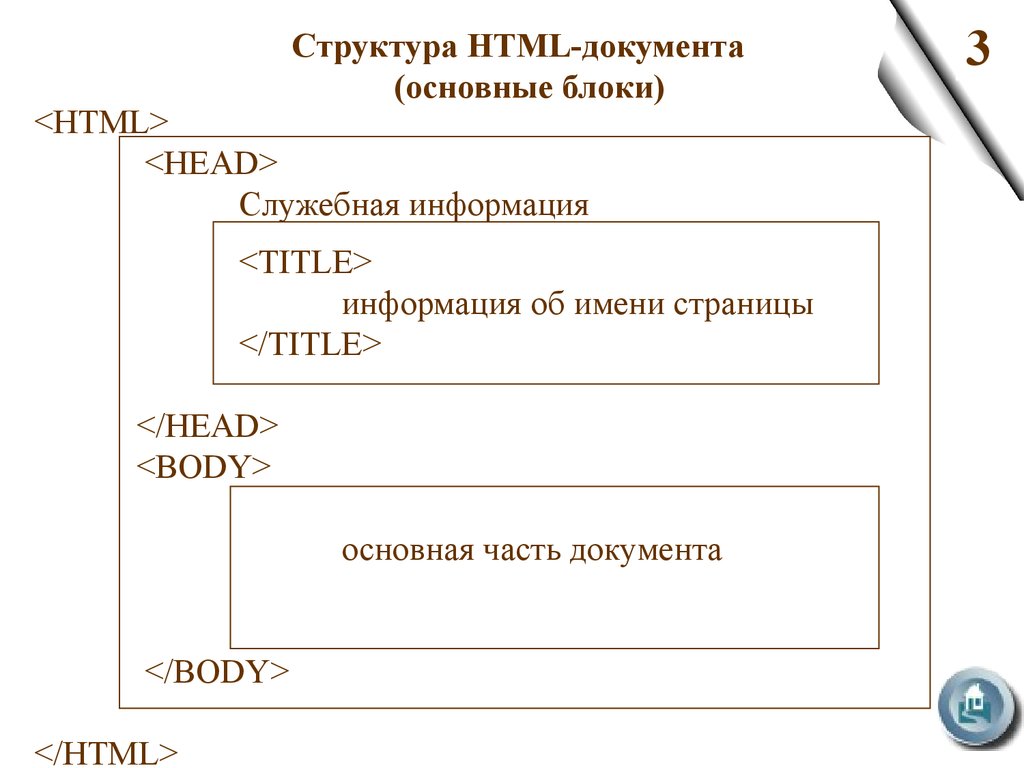
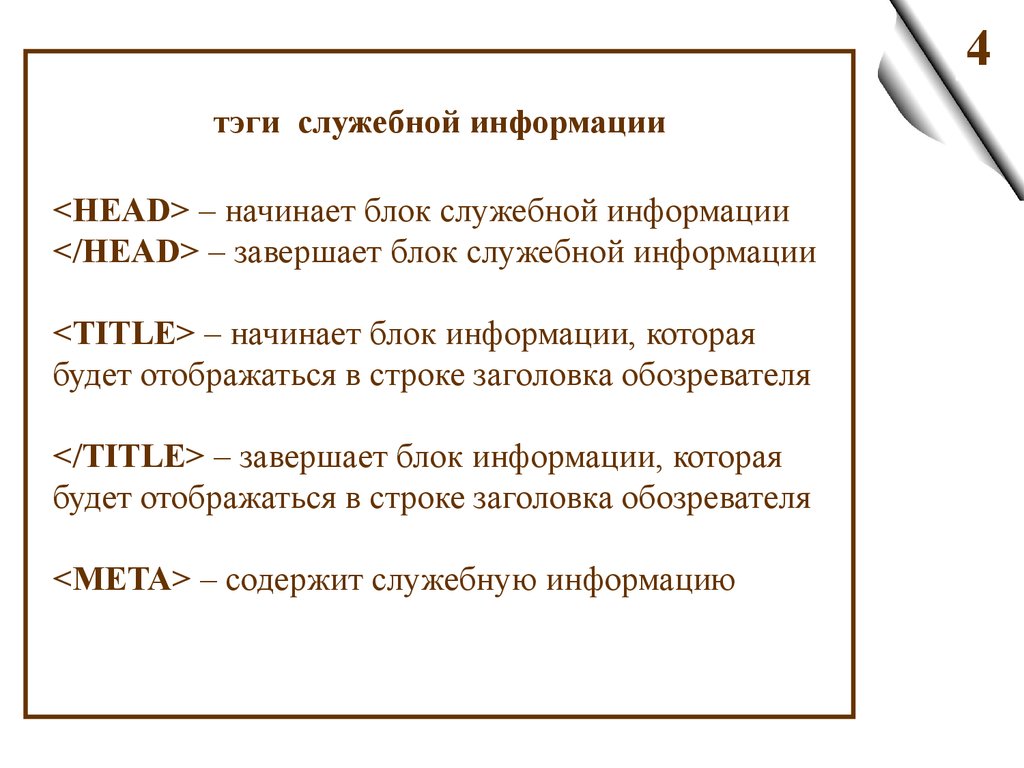





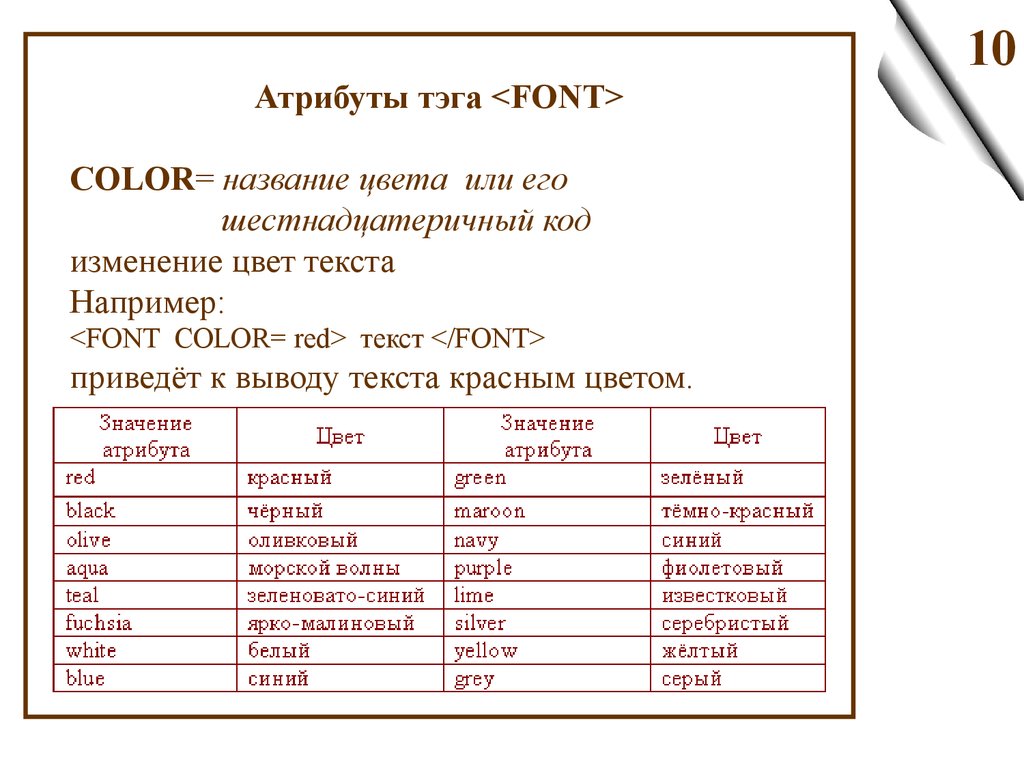
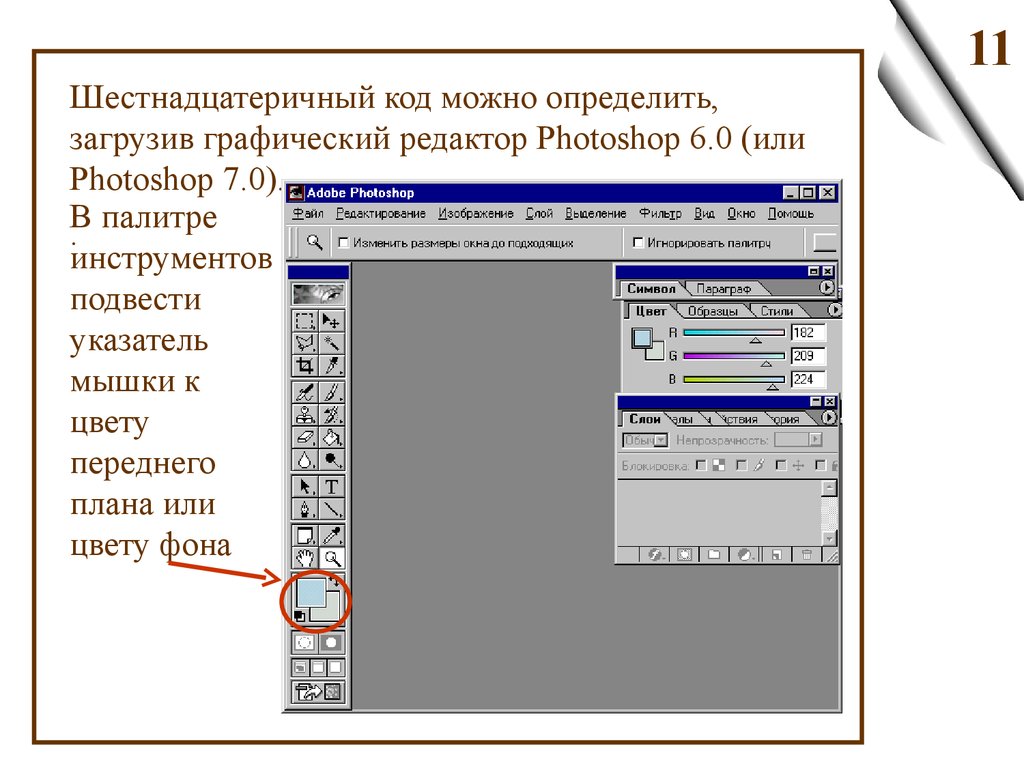


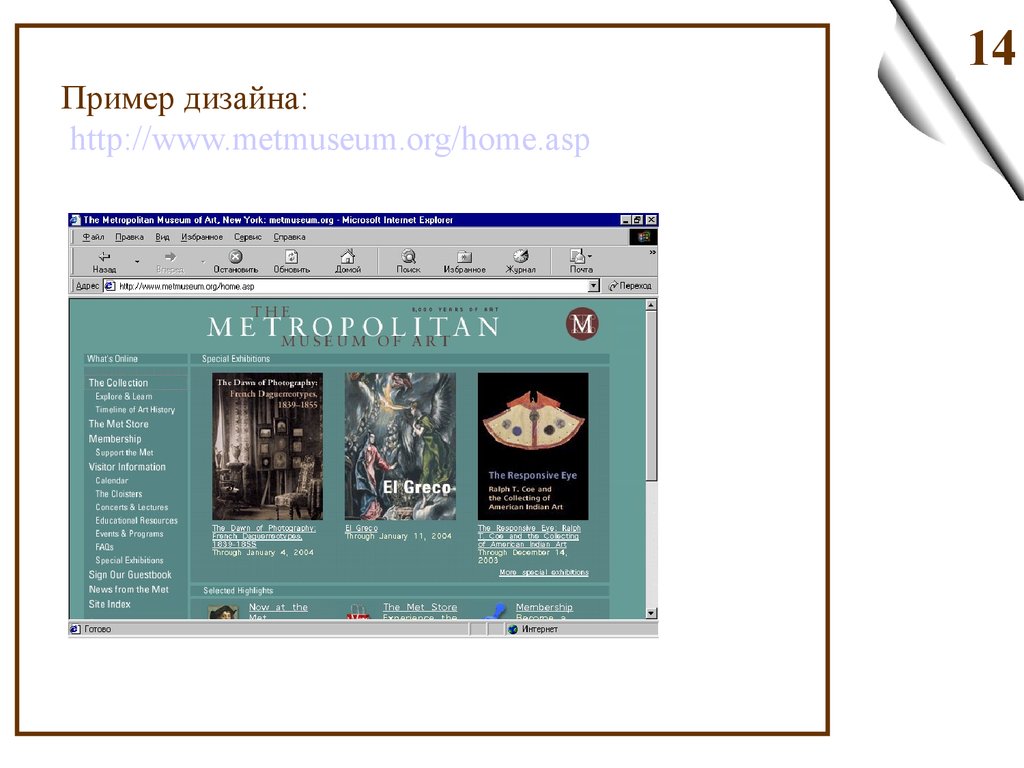
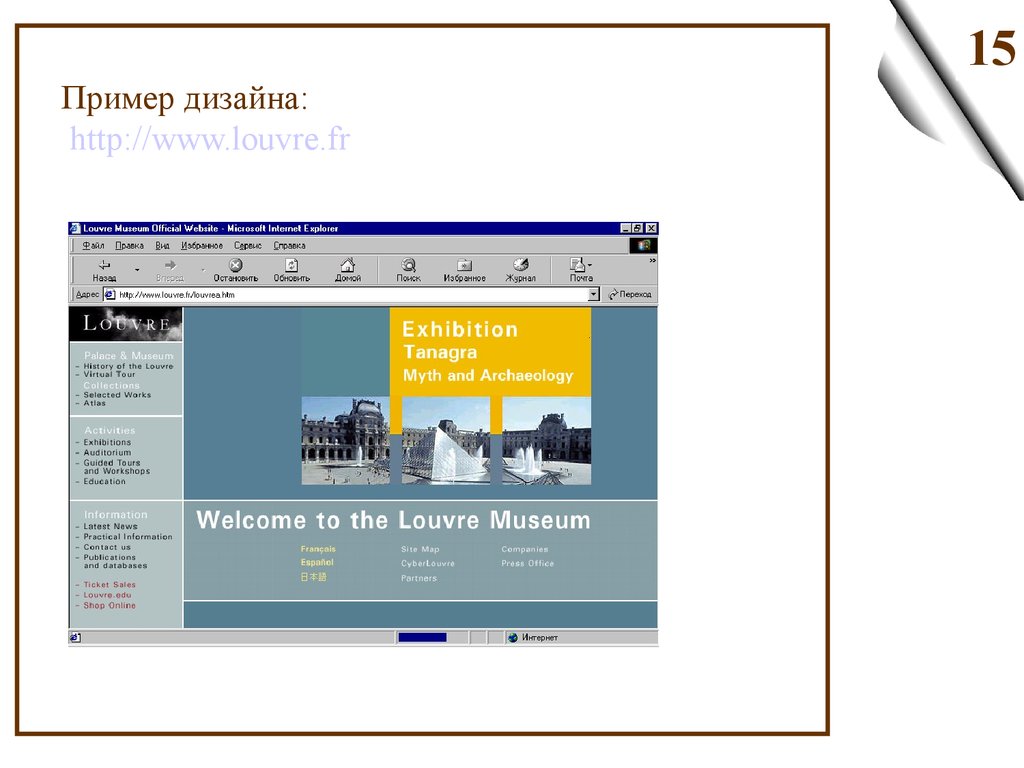






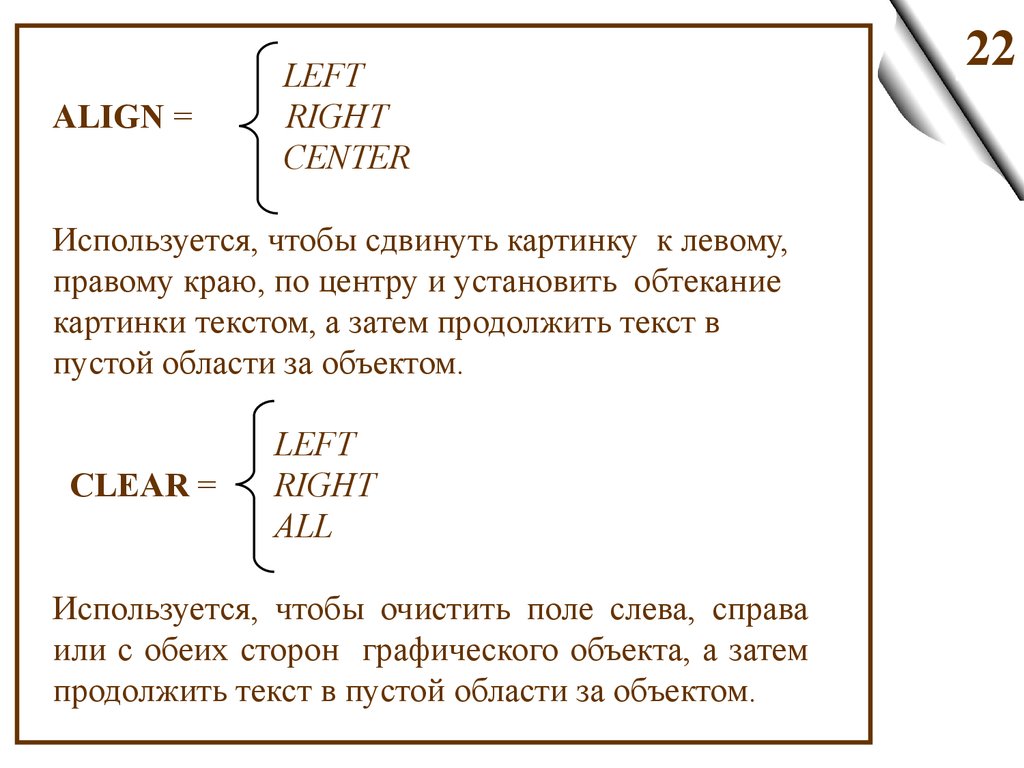
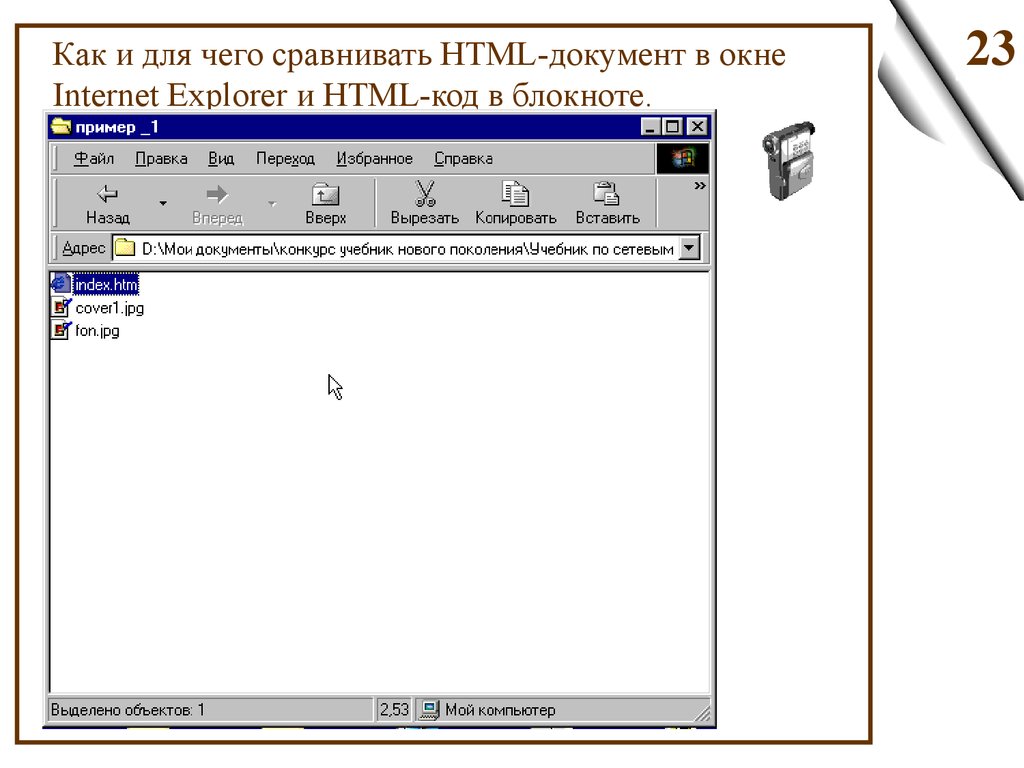
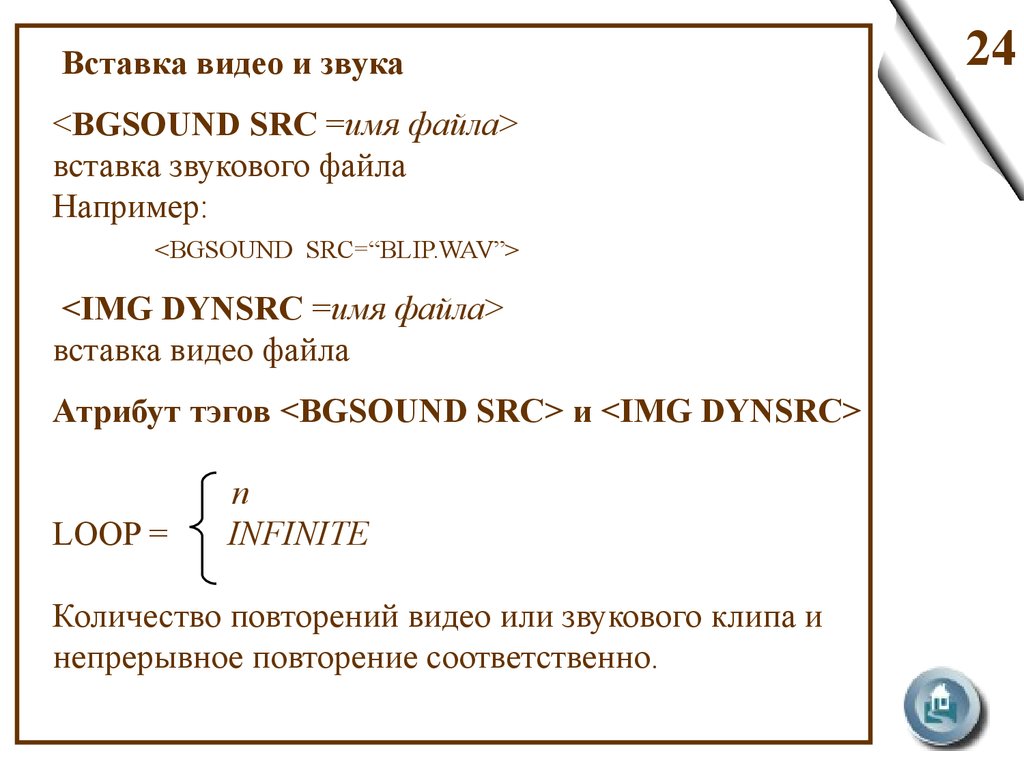
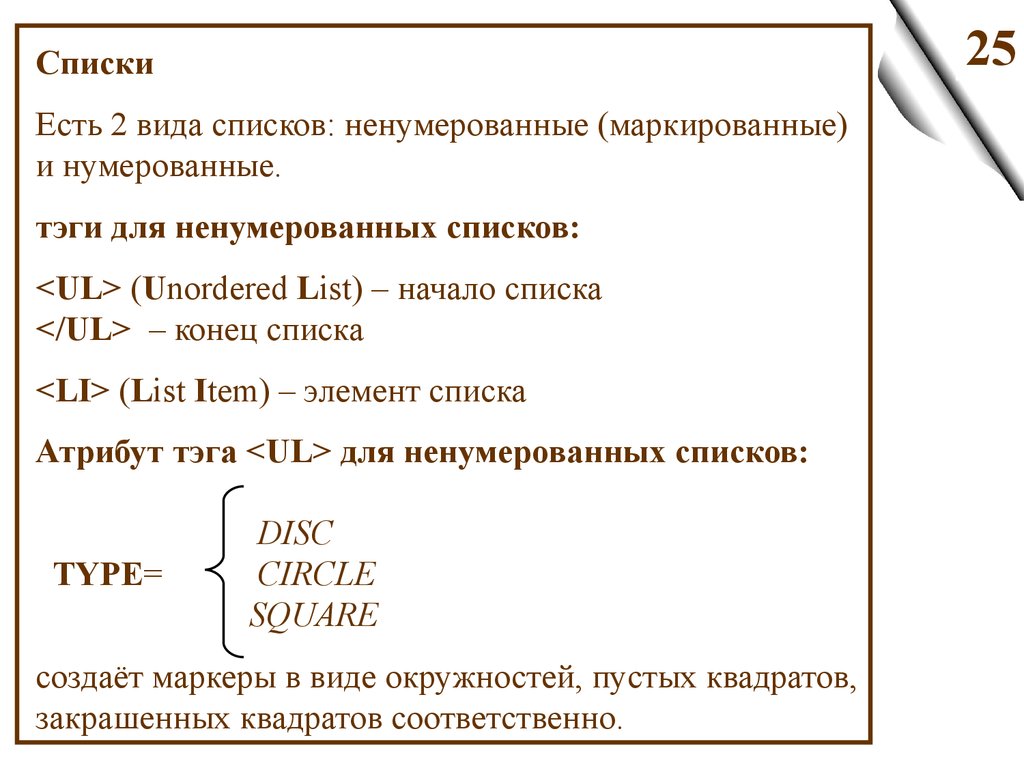




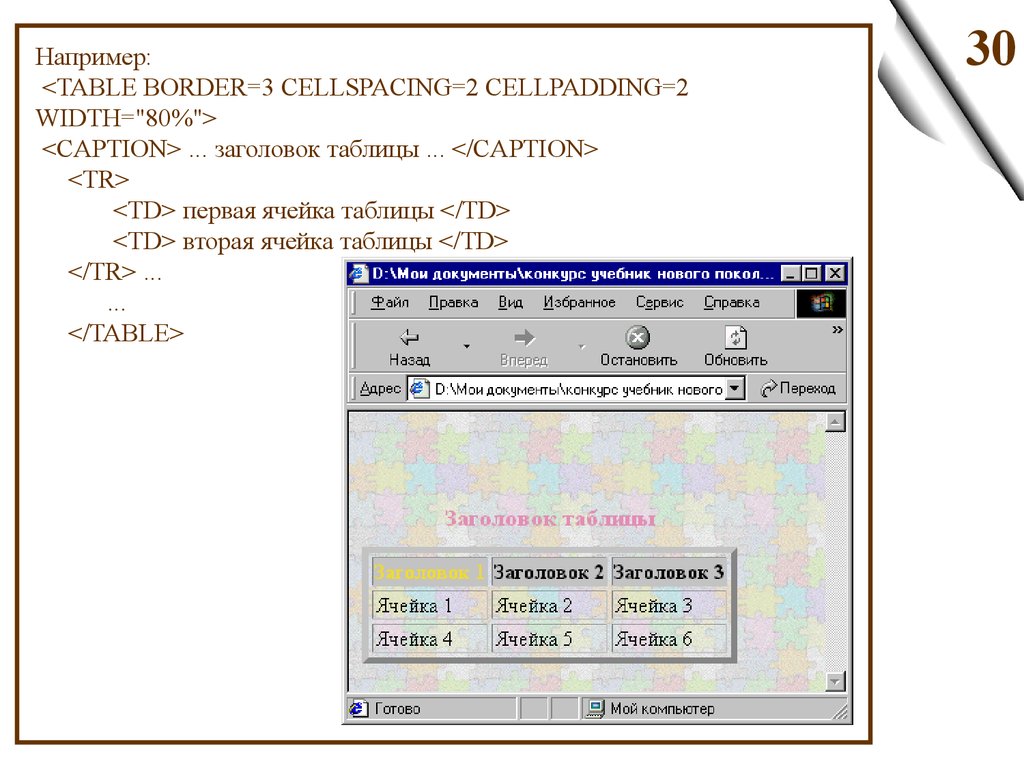

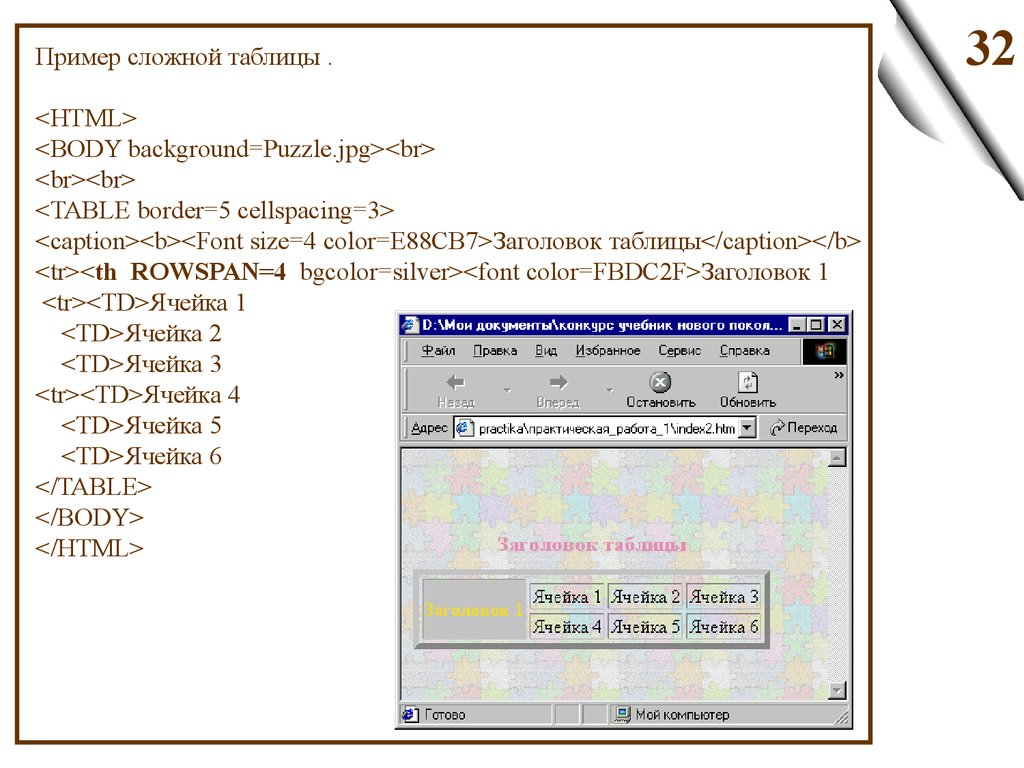
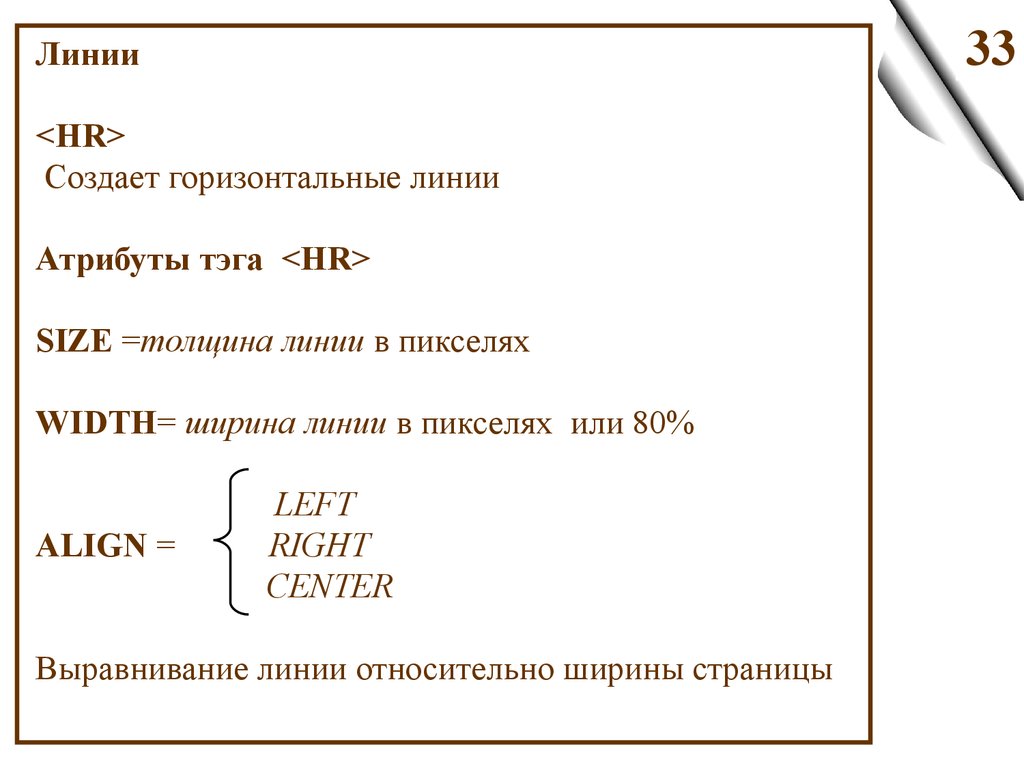
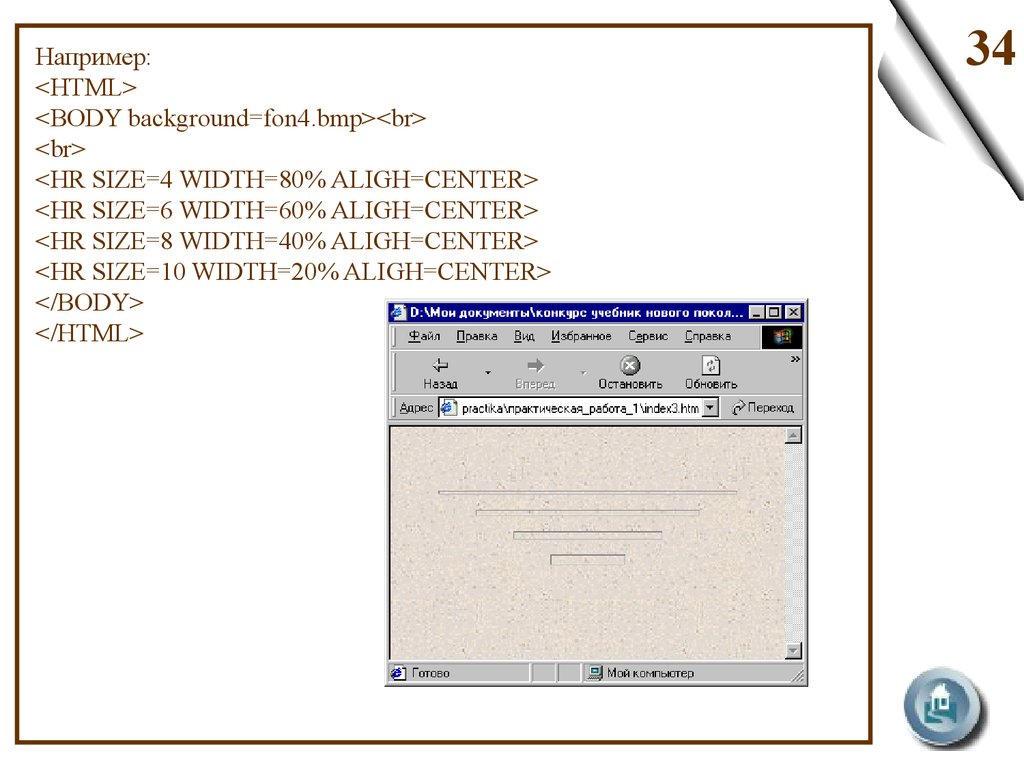

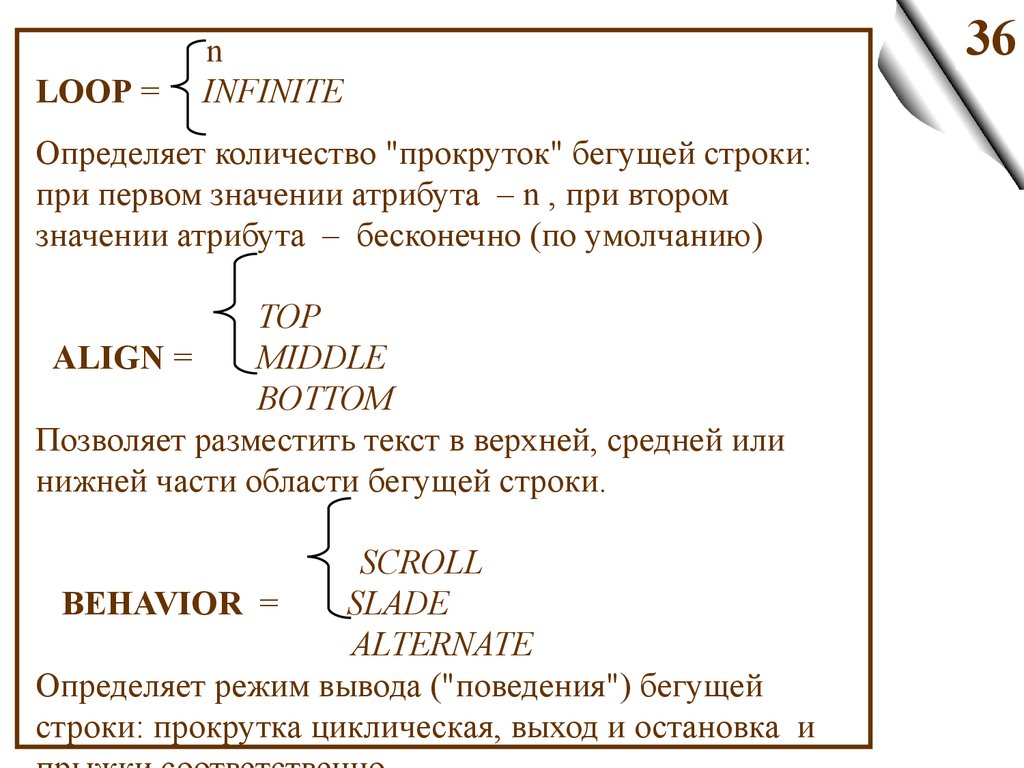






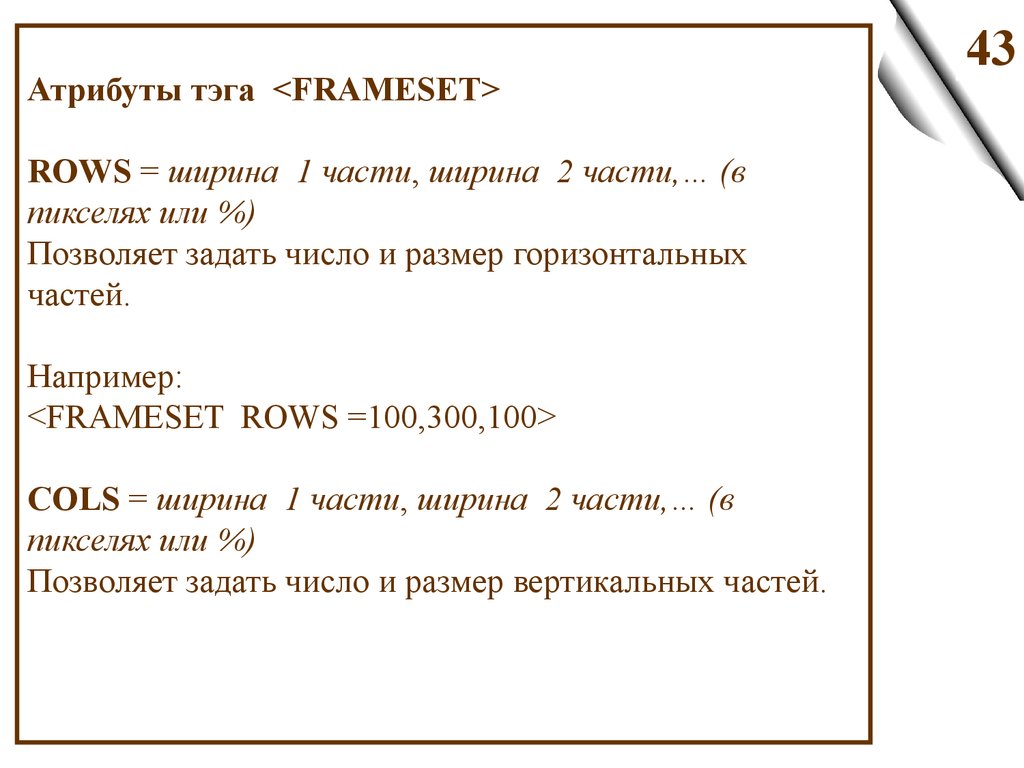



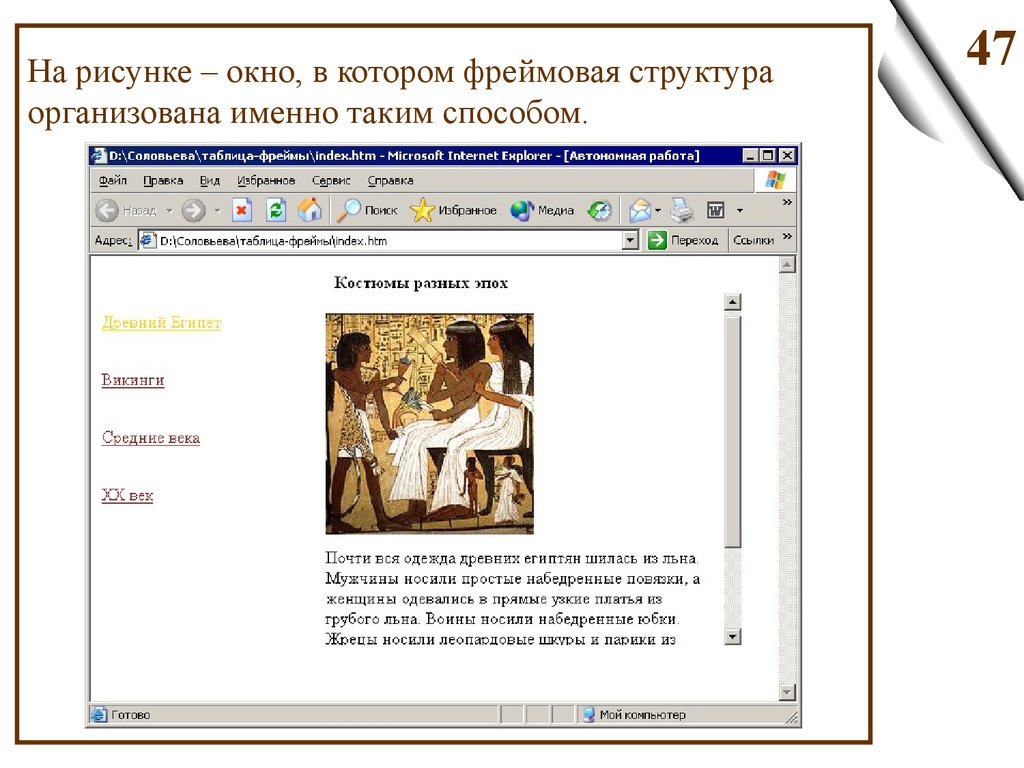






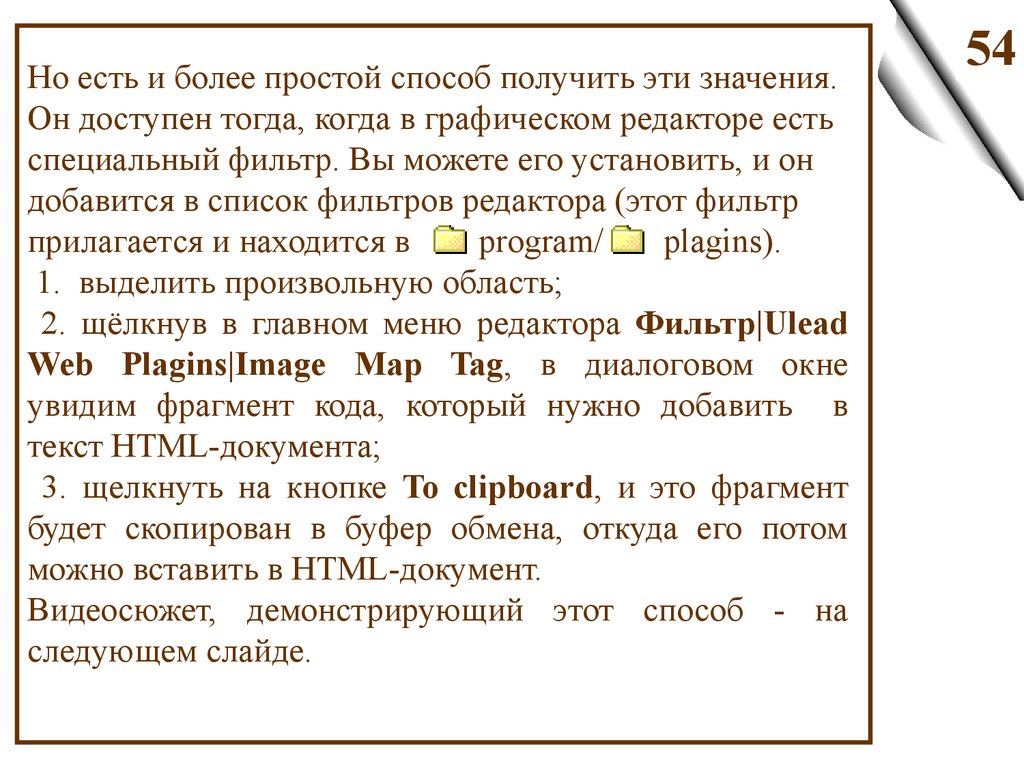







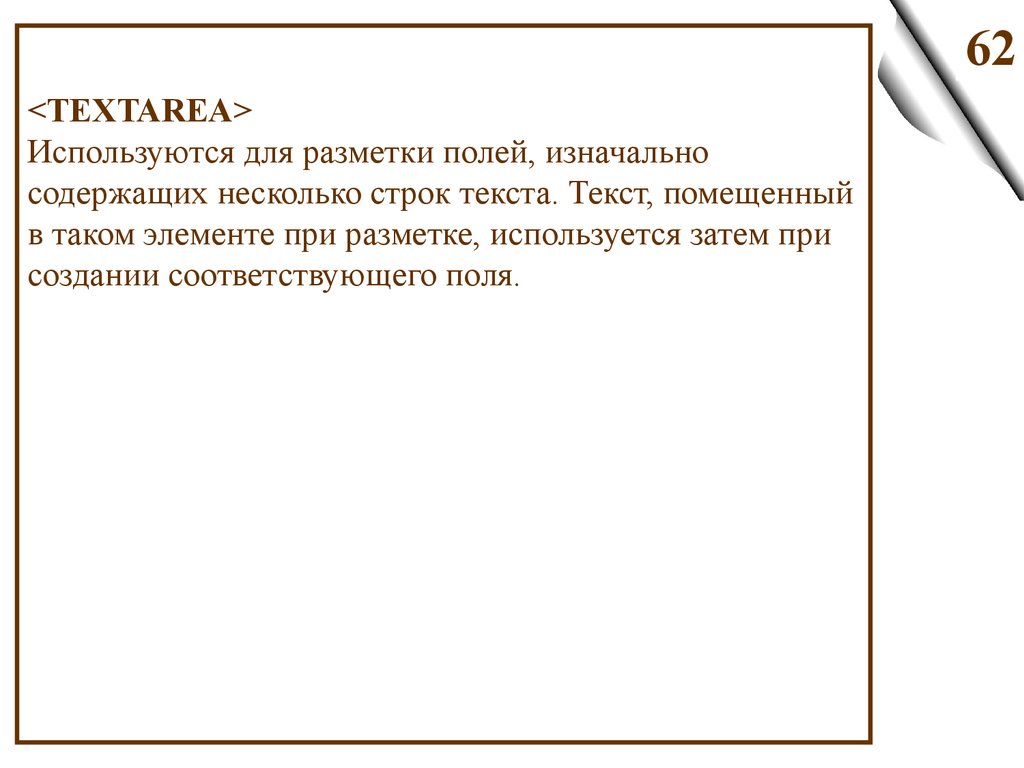



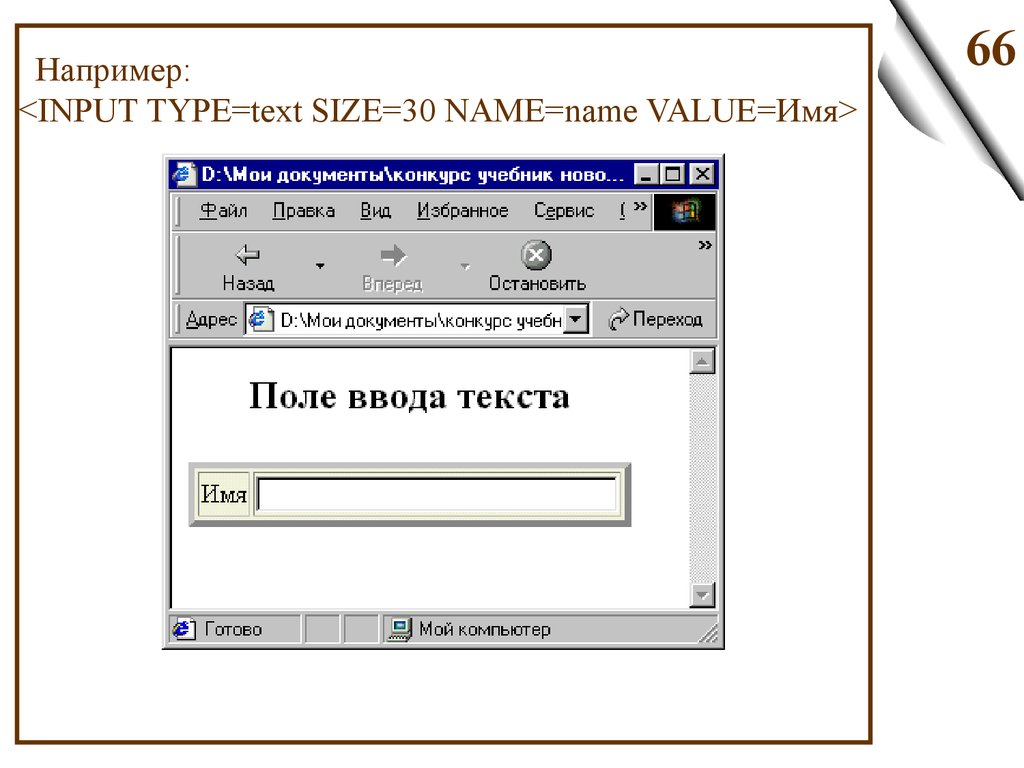



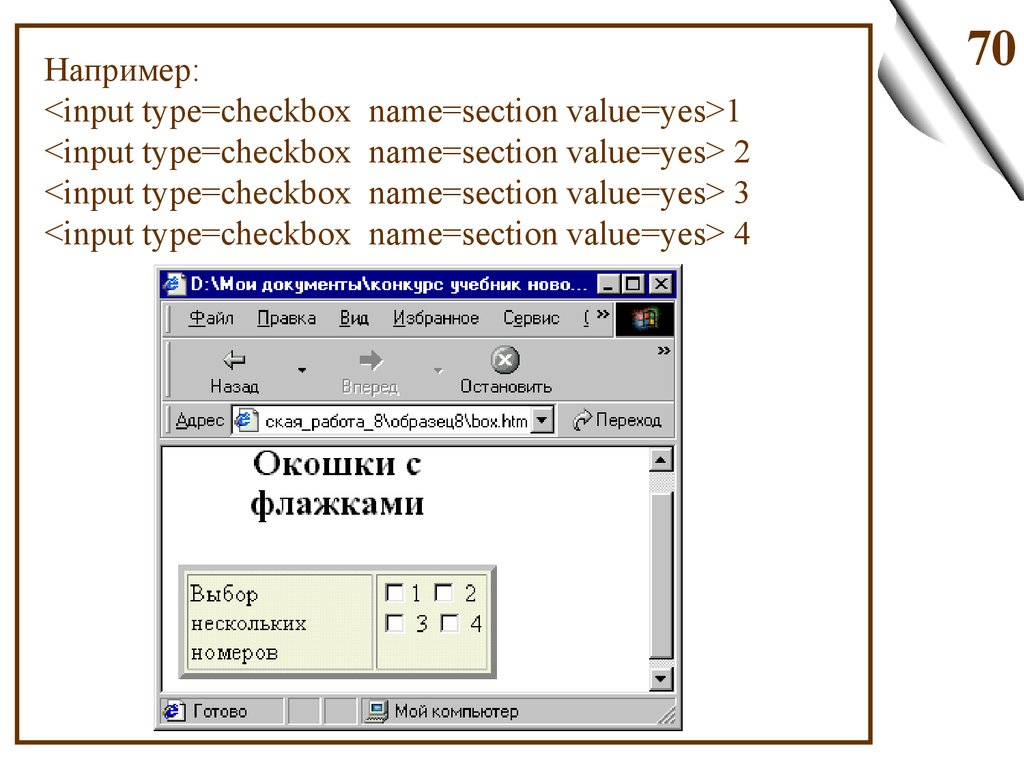

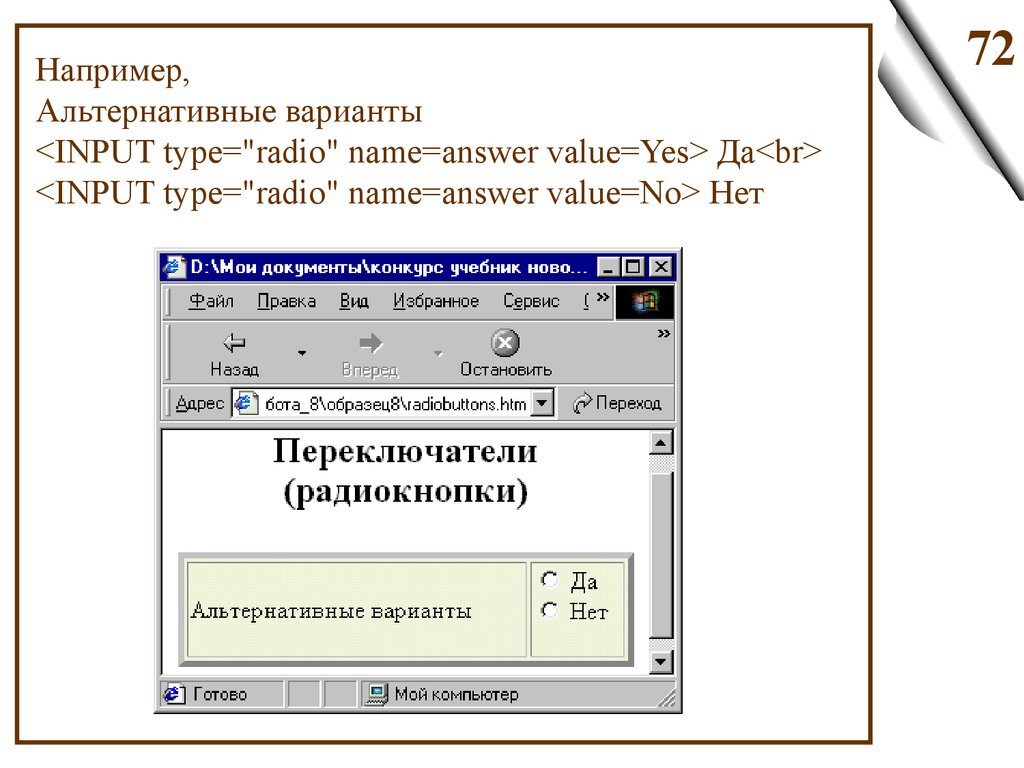



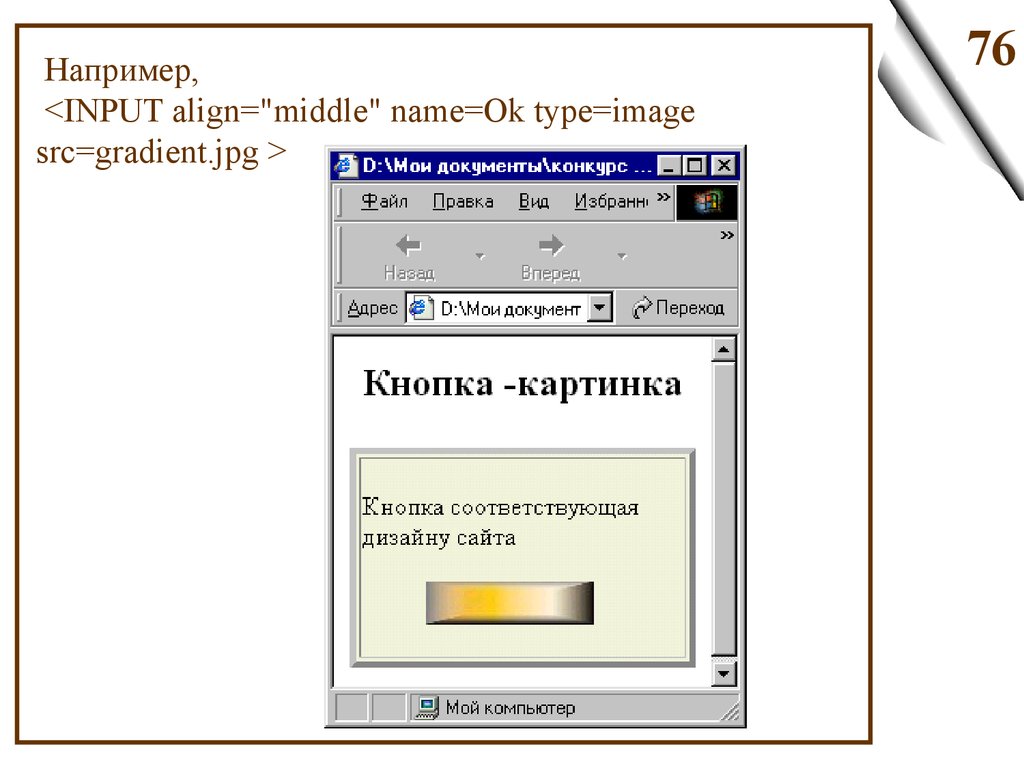
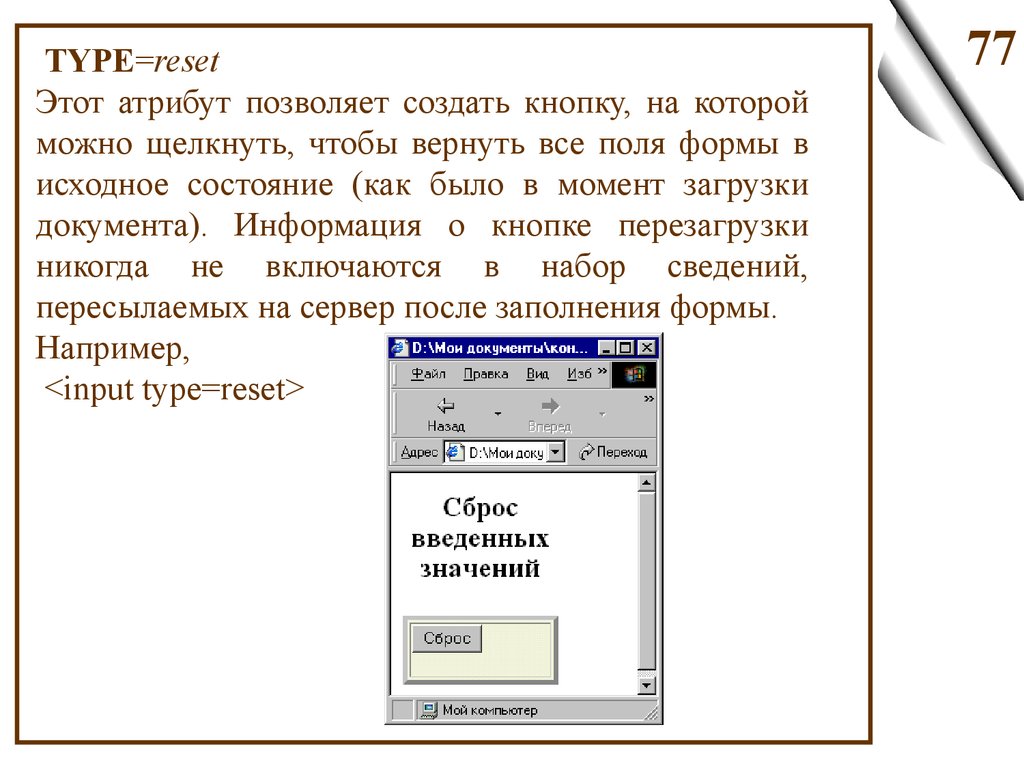

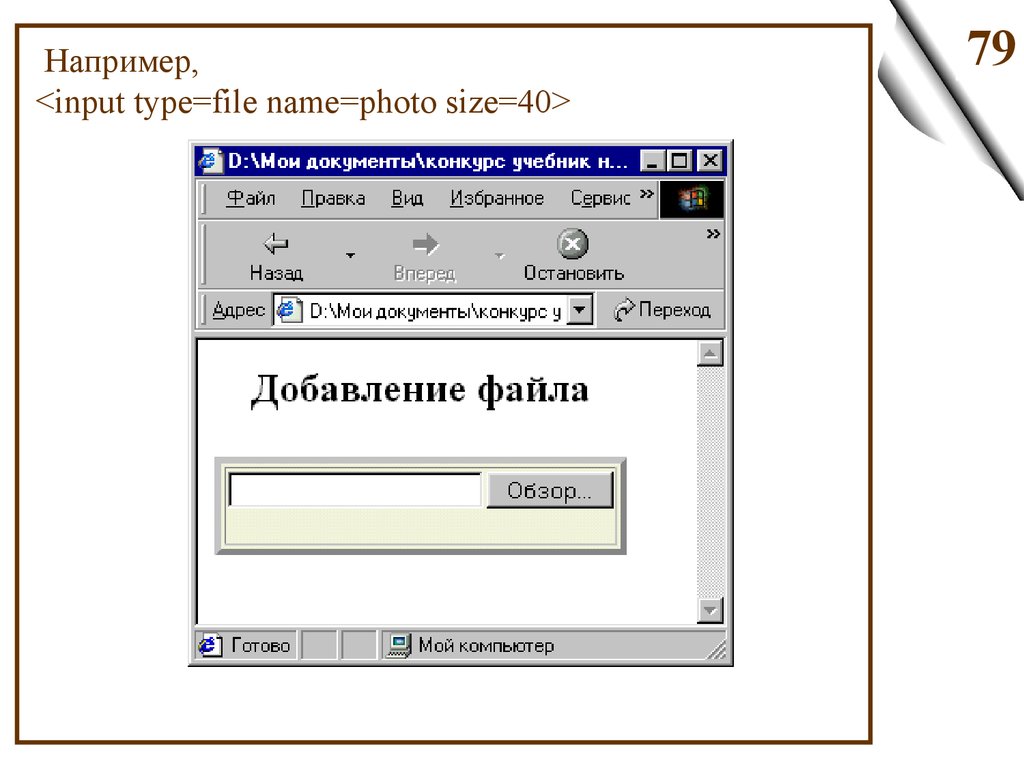


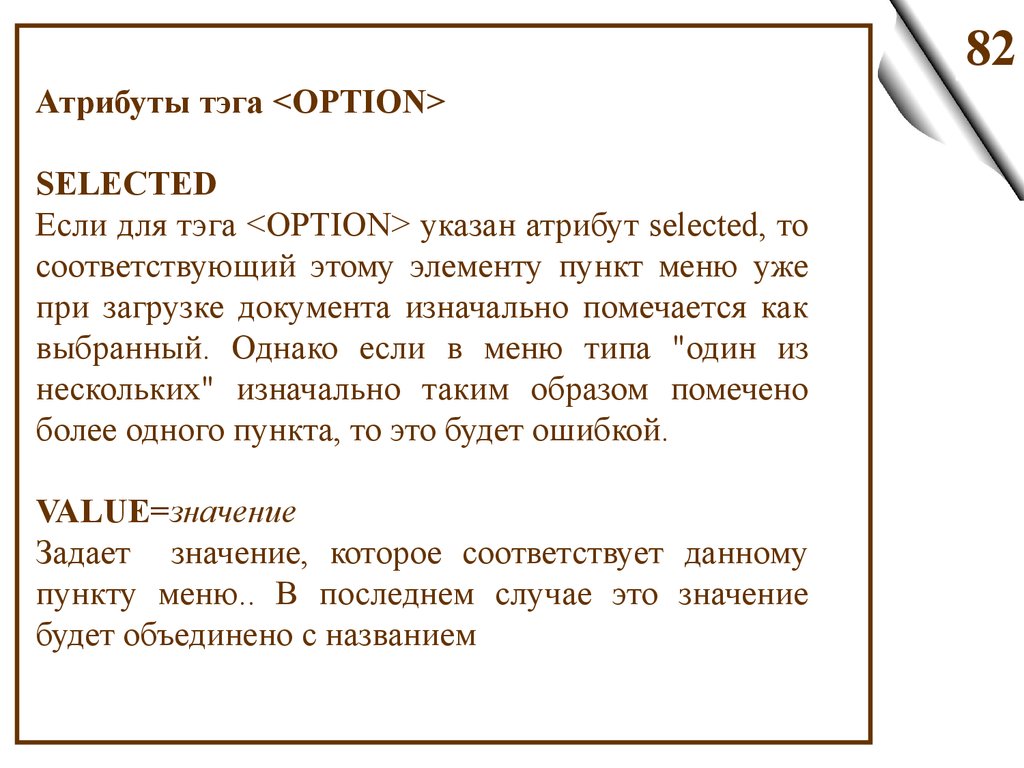
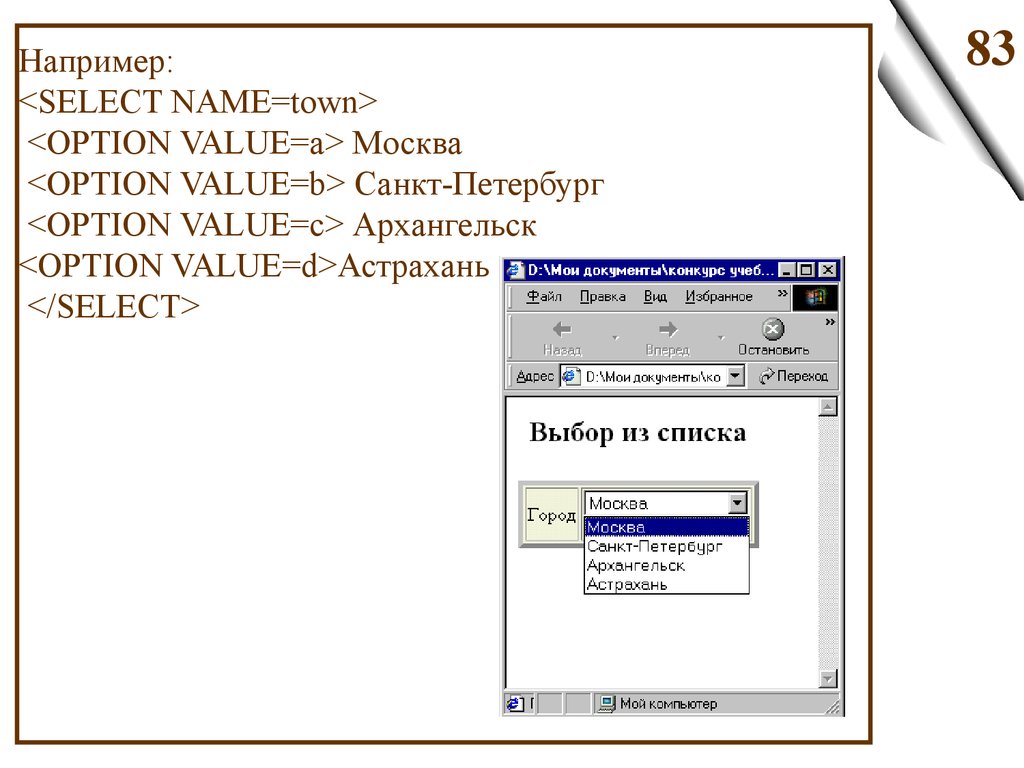

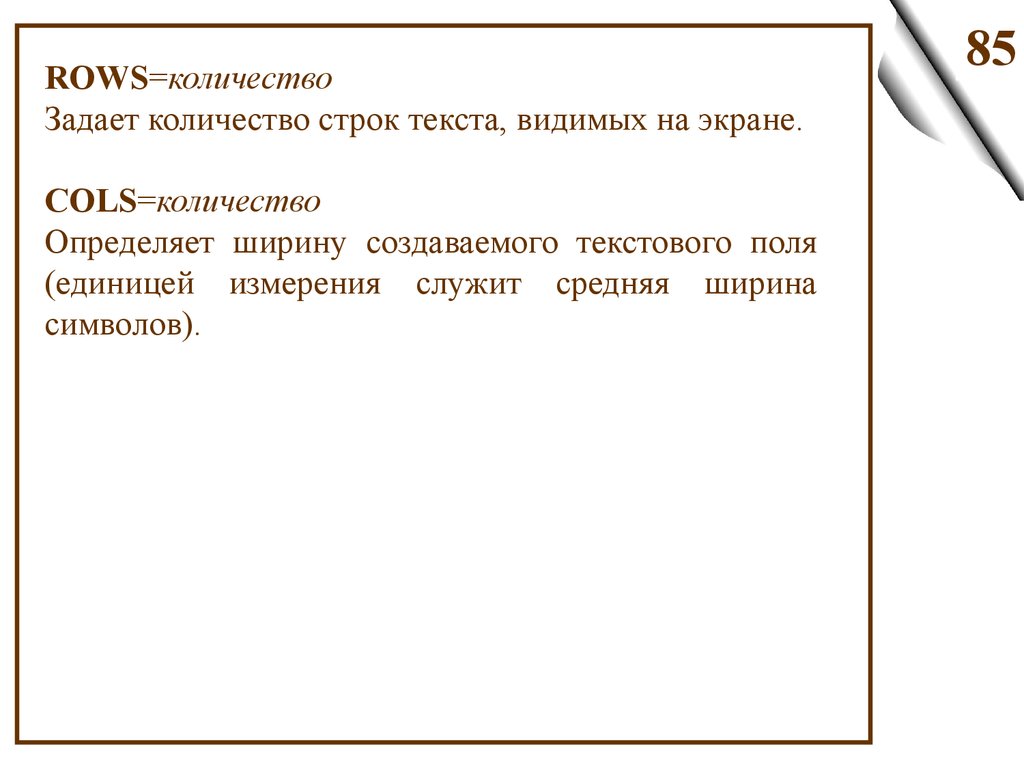
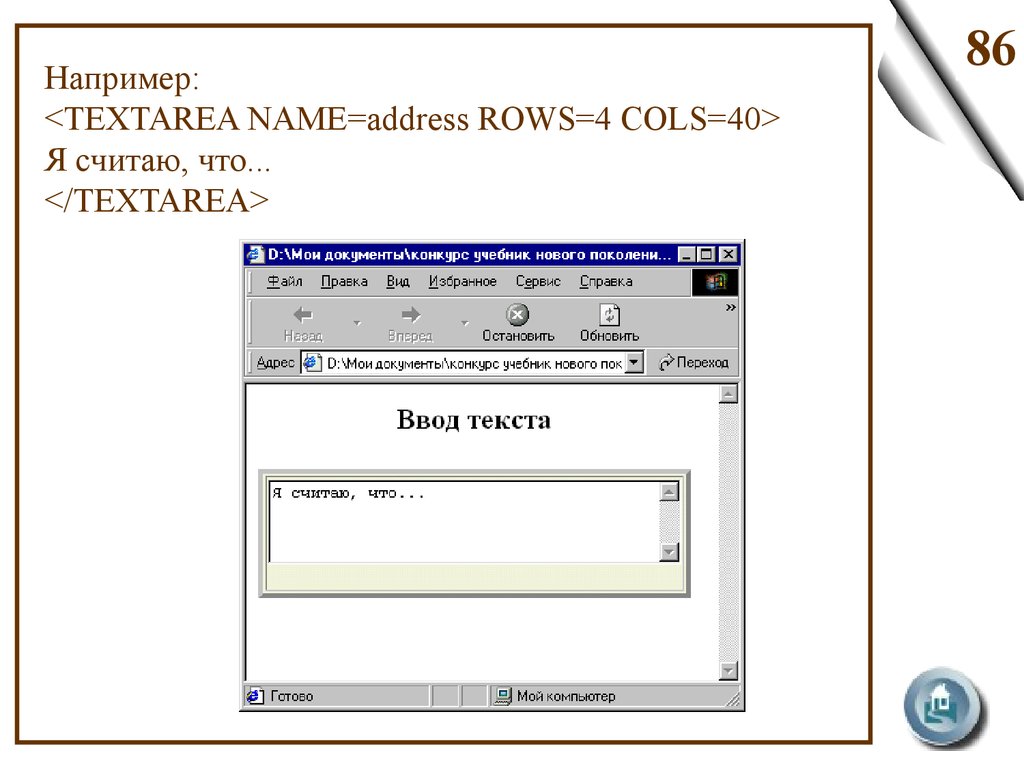
 Интернет
Интернет Программное обеспечение
Программное обеспечение